Poikkileikkaus ohjauskäyrään
Profile Structure Design
Pyyhkäise profiilin poikkileikkaus ohjauskäyrää pitkin.  Ohjauskäyrä
Ohjauskäyrä
- Profiilikirjastosta valitsemasi poikkileikkaus esitetään työikkunassa (A).
- Kun viet poikkileikkauksen ohjauskäyrän viivan (B) kohdalle, se asettuu viivaan nähden kohtisuoraan.
- Tämän jälkeen käännä poikkileikkausta tarvittaessa, ja valitse viiva. Poikkileikkaus näkyy
profiiliosassa (C). Se asettuu viivalta osoittamaasi pisteeseen.
Näin tehty profiiliosa on kokoonpanoon kiinnitetty osa.
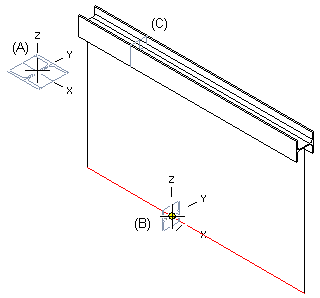
- Valitse seuraavista:
- Valitse
 välilehden
Lisää-ryhmästä
välilehden
Lisää-ryhmästä  Lisää profiili.
(G4).
Lisää profiili.
(G4). - Valitse
 välilehden
Teräsrakenteet-ryhmästä
välilehden
Teräsrakenteet-ryhmästä  Lisää profiili.
(G4 Plant).
Lisää profiili.
(G4 Plant).
- Valitse
- Valitse profiilin poikkileikkaus kirjastosta.
 Selaa - Arkisto
Selaa - Arkisto - Valitse profiilin koon määrittelevä taulukkotunnus.
- Liitä nimiketieto profiiliosaan tarvittaessa.
- Vie poikkileikkaus ohjauskäyrän viivalle.
- Voit kääntää profiilin poikkileikkausta tai valita uuden kohdistuspisteen aputoiminnoilla.
 Kohdistuspisteen vaihto
Kohdistuspisteen vaihto Poikkileikkauksen kääntö
Poikkileikkauksen kääntö Kohdistuspisteen vaihto
Kohdistuspisteen vaihto - Voit valita toiminnon, jolla profiilin pää trimmautuu automaattisesti pintaan tai jiiriin.
 Profiiliosan automaattinen trimmaus pintaan
Profiiliosan automaattinen trimmaus pintaan Profiiliosan automaattinen jiiraus
Profiiliosan automaattinen jiiraus - Valitse poikkileikkauksen paikaksi ohjauskäyrän viiva. Huomaa, että poikkileikkaus asettuu viivalta osoittamaasi pisteeseen.
- Valitse Valmis.
Huomaa:
- Voit valita profiilin poikkileikkauksen paikaksi myös olemassa olevan profiiliosan viivan. Myös näin tehty profiiliosa on kiinnitetty osa. Samoin on myös profiiliosa, jonka paikaksi valitset aloitus- ja lopetuspisteen.
